Cómo conectar Redash a MongoDB: Guía paso a paso
Redash es una potente plataforma de visualización de datos que se puede implementar en su centro de datos local o en un proveedor de servicios en la nube de terceros. Con Redash, puede crear paneles de control a partir de diversas fuentes de datos que muestran gráficos, tablas dinámicas, cohortes, diagramas de caja, contadores, embudos, mapas, sankeys, sunbursts y nubes de palabras.

La lista de fuentes de datos a las que se puede conectar Redash es extensa e incluye Redshift, Google BigQuery, PostgreSQL, MySQL, Graphite, Presto, Google Sheets, Cloudera Impala, Hive y MongoDB, entre otros.
En este artículo, te mostraré lo fácil que es conectar Redash con una de las bases de datos NoSQL más populares del mercado, MongoDB.
Lo que necesitarás
Para establecer esta conexión, necesitarás una instancia activa de Redash, así como un servidor de MongoDB al que puedas acceder. También necesitarás un usuario con privilegios de sudo (para habilitar el acceso remoto a MongoDB).
Vamos a conectarlos.
Cómo permitir conexiones remotas a MongoDB
Lo primero que debemos hacer es permitir conexiones remotas al servidor de MongoDB. Para ello, inicia sesión en el servidor que aloja MongoDB y abre el archivo de configuración necesario con el siguiente comando:
 Enseñanza y Aprendizaje con Microsoft: Herramientas y Lecciones para Profesores de todos los Niveles
Enseñanza y Aprendizaje con Microsoft: Herramientas y Lecciones para Profesores de todos los Nivelessudo nano /etc/mongodb.conf
Localiza la línea:
bind_ip = 127.0.0.1
Cambia esa línea por:
bind_ip = 127.0.0.1, SERVER
Donde SERVER es la dirección IP del servidor que aloja Redash.
 Guía de Examen de Certificación Lotus Notes: Desarrollo de Aplicaciones y Administración del Sistema
Guía de Examen de Certificación Lotus Notes: Desarrollo de Aplicaciones y Administración del SistemaGuarda el archivo y reinicia MongoDB con el comando:
sudo systemctl restart mongodb
Si aún no has creado un usuario con privilegios para una base de datos, debemos hacerlo ahora. Por ejemplo, supongamos que deseas darle acceso al usuario "jack" a la base de datos "admin". Abre la consola de MongoDB con el comando:
mongo
En la consola, escribe lo siguiente (una línea a la vez):
db.createUser(
 Cómo gestionar eficazmente grandes volúmenes de correo electrónico
Cómo gestionar eficazmente grandes volúmenes de correo electrónico{ user: "jack",
pwd: "CONTRASEÑA",
roles:[{role: "userAdminAnyDatabase" , db:"admin"}]})
Donde CONTRASEÑA es una contraseña fuerte y única.
Si emites el comando show users, deberías ver al nuevo usuario en la lista con los permisos adecuados para la base de datos "admin".
Cómo agregar la fuente de datos de MongoDB a Redash
Es hora de agregar la fuente de datos de MongoDB a Redash. Inicia sesión en tu instancia de Redash y haz clic en "Conectar una fuente de datos" en la página principal. En la página resultante (Figura A), haz clic en "Nueva fuente de datos".
 Integración de StarOffice: calendarios
Integración de StarOffice: calendariosFigura A

En la siguiente ventana (Figura B), desplázate hacia abajo y selecciona MongoDB de la lista.
Figura B
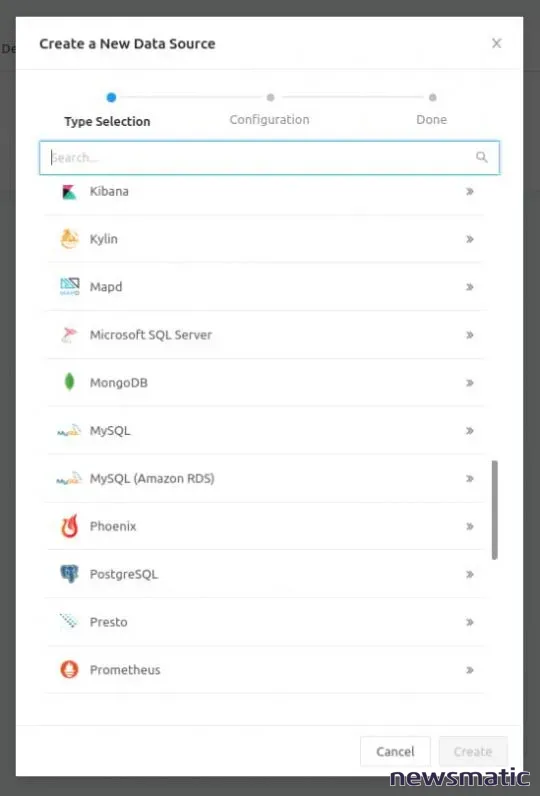
En la nueva ventana (Figura C), deberás completar la información necesaria para la conexión de MongoDB.
 Cómo gestionar eficazmente el correo electrónico en tu empresa
Cómo gestionar eficazmente el correo electrónico en tu empresaFigura C
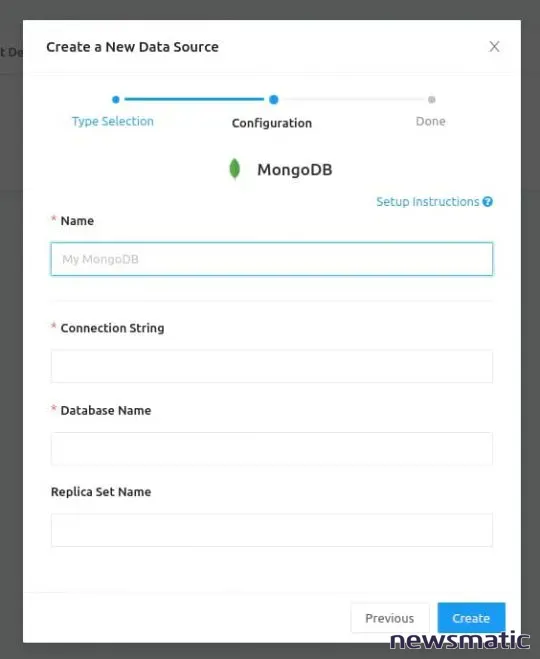
Aquí tienes lo que necesitas completar:
- En la sección Nombre, escribe un nombre legible para los humanos.
- La Cadena de conexión tiene el formato mongodb://USUARIO:CONTRASEÑA@NOMBREDELHOST:PUERTO/NOMBREDATABASE
- El Nombre de la Base de datos será el nombre de la base de datos que se utilizará.
Donde USUARIO es el usuario de MongoDB que creaste, CONTRASEÑA es la contraseña del usuario de MongoDB, NOMBREDELHOST es la dirección IP del servidor de MongoDB, PUERTO es muy probablemente 27017, y NOMBREDATABASE es el nombre de la base de datos que se utilizará.
Si tienes configurado SSL, la cadena de conexión se verá así:
mongodb://USUARIO:CONTRASEÑA@NOMBREDELHOST:PUERTO/ NOMBREDATABASE?ssl=true&ssl_cert_reqs=CERT_NONE
 WordPerfect Office 2000: La solución perfecta para compartir documentos en diferentes plataformas
WordPerfect Office 2000: La solución perfecta para compartir documentos en diferentes plataformasHaz clic en Guardar y la fuente de datos estará lista para usar. ¡Felicitaciones! Ahora puedes comenzar a crear tus primeras consultas y paneles de control en Redash.
En Newsmatic nos especializamos en tecnología de vanguardia, contamos con los artículos mas novedosos sobre Software, allí encontraras muchos artículos similares a Cómo conectar Redash a MongoDB: Guía paso a paso , tenemos lo ultimo en tecnología 2023.

Artículos Relacionados